- トップページ
- オプションサービス
- TOKAI SAFE
- インストール・設定
- 時間制限・コンテンツブロックを設定する
ファミリールールの内容と設定方法についてご案内いたします(画面はWindows版の画面になります)。
TOKAI SAFE のステータス画面を表示し、ユーザーとデバイスの「管理」をクリックしてください。
デバイス管理ポータルから設定を変更する場合、「【重要】オンラインセキュリティサービス TOKAI SAFE 会員IDとパスワードのお知らせ」メールに記載されているTOKAI SAFE 会員ID(メールアドレス)とパスワードで、デバイス管理ポータルに、ログインします。
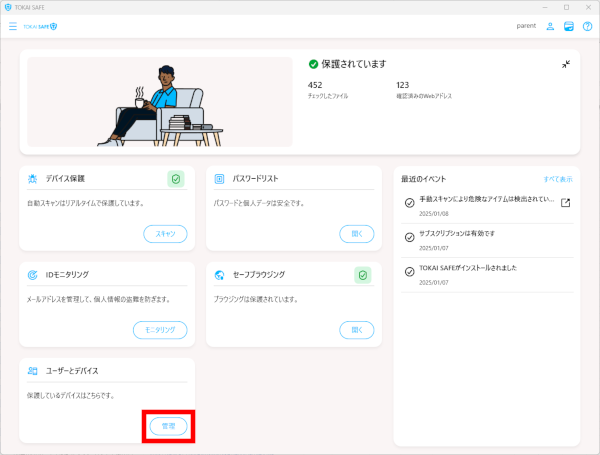
チャイルドプロフィールをクリックします。
※チャイルドアカウントとして利用している端末は子供のアイコンが表示されています。
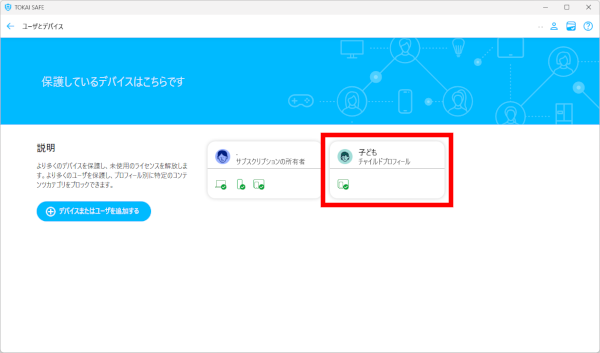
「アプリの制御」では、チャイルドアカウントで利用しているデバイス内にインストールされたアプリの時間制限の編集や新しいアプリのダウンロードをブロックすることが可能です。
※アプリ制御はAndroidのみ使用できます。
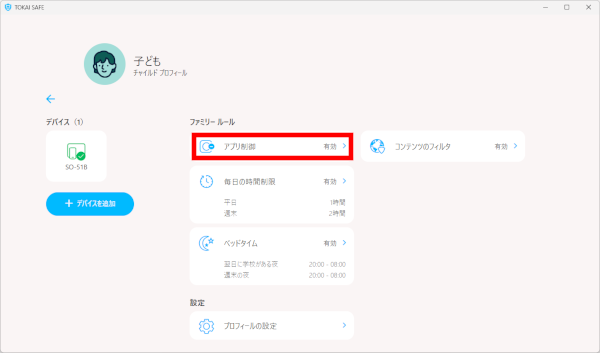
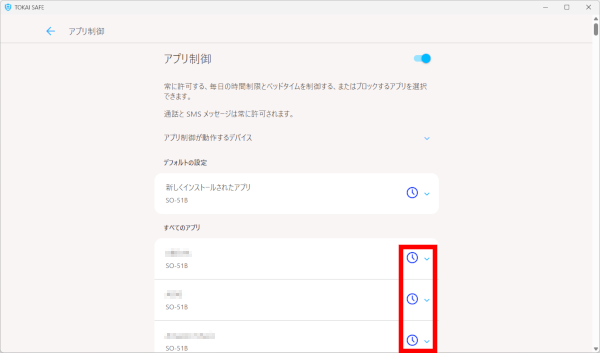
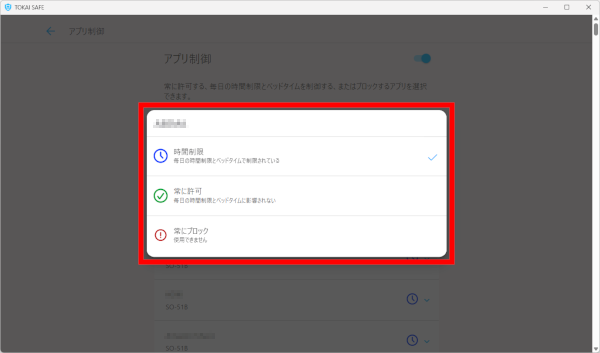
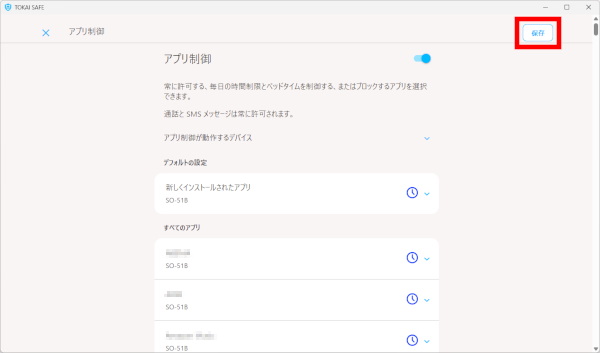
「毎日の時間制限」では、チャイルドアカウントで利用しているデバイス上の電話とSMS以外のアプリの使用時間の編集/設定が可能です。
※Windows、macOS、Androidで設定できます。
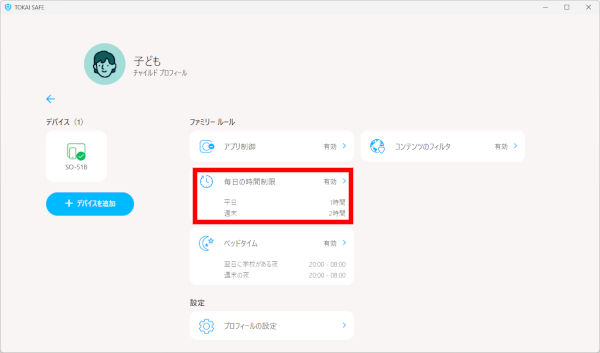
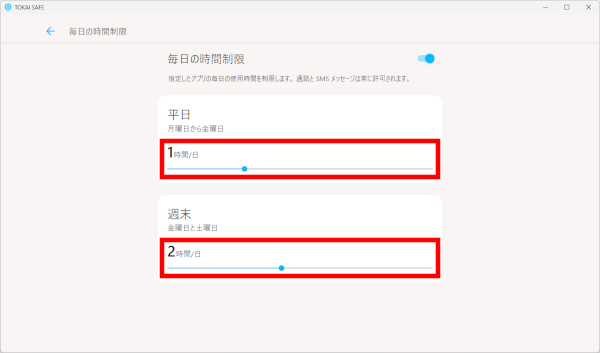
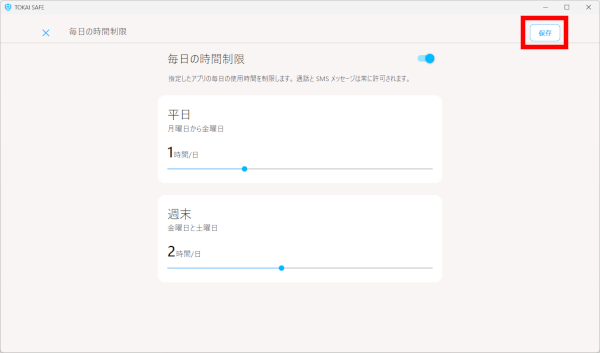
「ベッドタイム」ではチャイルドアカウントで利用しているデバイス上の電話と、SMS以外のアプリの夜間の使用制限時間の編集/設定が可能です。
※全OSで設定できます。
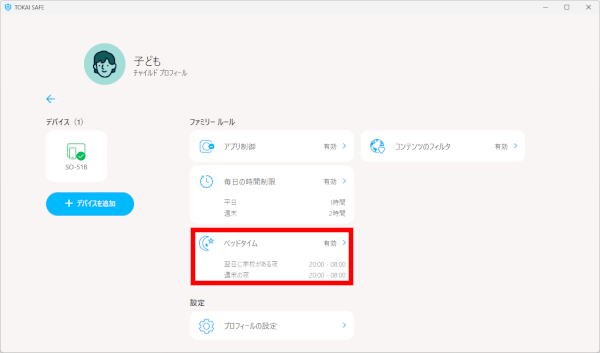
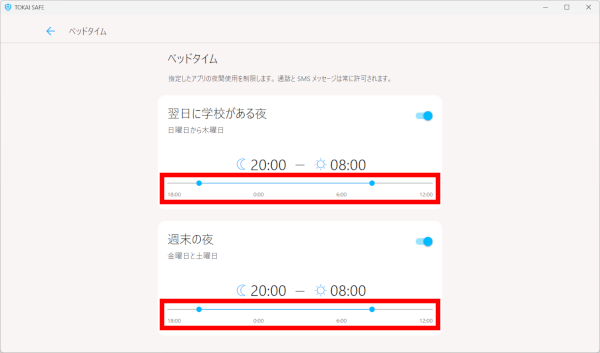
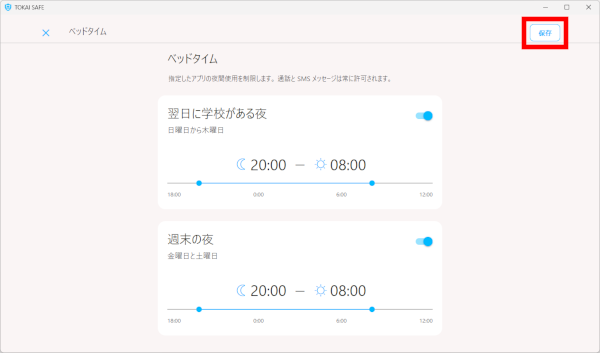
「コンテンツのフィルタ」では、チャイルドデバイス上でブロックしたいコンテンツの編集/設定が可能です。
※コンテンツフィルタはWindows、macOSではブラウザプラグインのインストールが必要になります。Android、iOSではセーフブラウザ上でのみ有効となります。
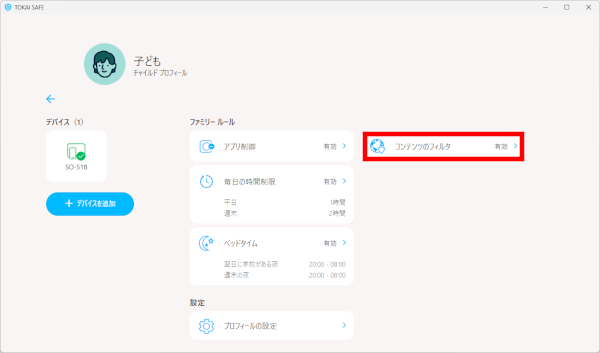
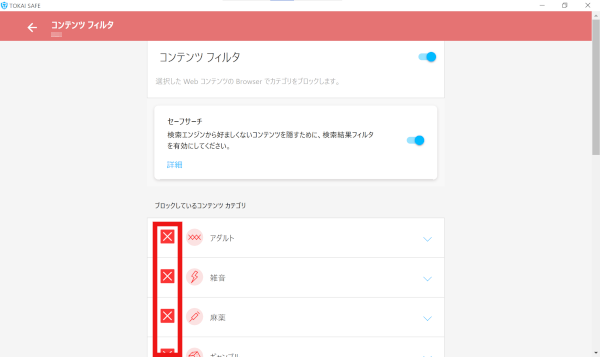
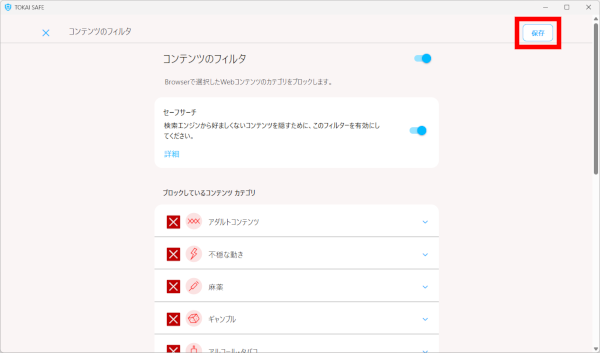
「プロフィールの設定」は、チャイルドプロフィールの編集/設定が可能です。
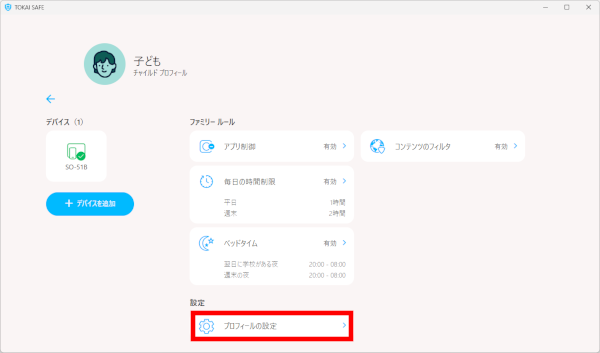
| 機能権限 | ユーザアカウント | ||||
|---|---|---|---|---|---|
| 契約者 マスターユーザー アカウント |
追加された 家族・友人 サブユーザー アカウント |
お子様 チャイルド アカウント |
|||
| プロフィール | 大人 | 大人※1 | 子供 | ||
| ユーザーID(メールアドレス) | ISPメール アドレス |
マスターユーザー アカウントと別ID (メールアドレス) |
マスターユーザー アカウントと同じID (メールアドレス) |
||
| ユーザーアカウント の管理 |
サブユーザーアカウントの 追加・削除・確認 |
○ | × | × | |
| チャイルドアカウントの 追加・削除・確認 |
○ | × | × | ||
| デバイスの管理※2 | 自分のユーザーアカウント用の デバイスの追加・削除・確認 |
○ | ○※3 | × | |
| 新規のサブユーザー アカウント用の デバイスの追加※4 |
○ | × | × | ||
| 既存の他のサブユーザー アカウント用のデバイス |
追加 | × | × | × | |
| 削除・確認 | ○ | × | × | ||
| チャイルドアカウント用の デバイスの追加・削除・確認 |
○ | × | × | ||
| ファミリールールの設定 | チャイルドアカウントデバイスの リモートペアレンタルコントロール |
○ | × | × | |